Imate li poteškoća pri povezivanju vašeg Yahoo naloga sa aplikacijom Mail, pri čemu dobijate šifru greške 0x8019019a? Ova greška se često javlja kada korisnik ne može da poveže svoj Yahoo nalog sa aplikacijom Mail, najčešće zbog zastarele ili neispravne instalacije aplikacije. Problemi se mogu javiti nakon ažuriranja operativnog sistema Windows ili promene lozinke, ali se mogu desiti i prilikom prvog podešavanja Yahoo Maila. Nastavite sa čitanjem ovog članka kako biste pronašli rešenje za ovaj problem.
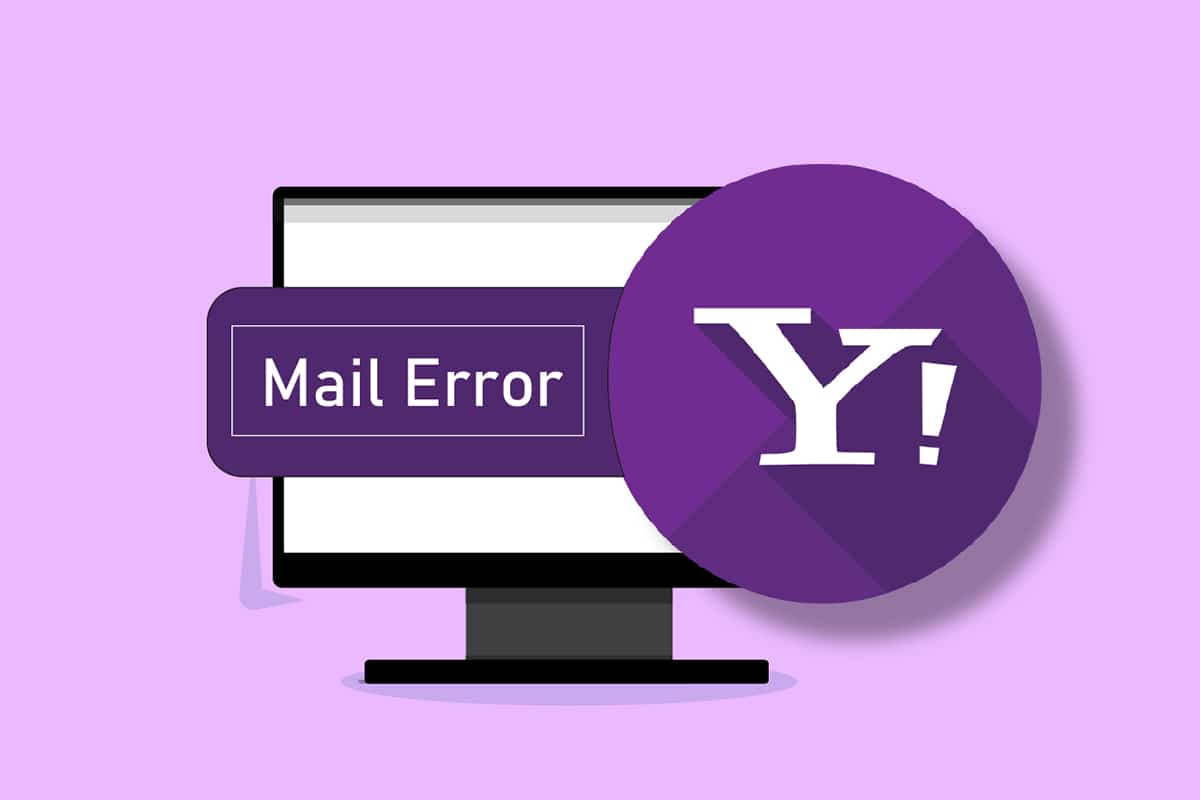
Kako rešiti grešku Yahoo Mail 0x8019019a
Aplikacija Mail je popularan izbor za mnoge korisnike za slanje, primanje i organizovanje elektronske pošte, zahvaljujući svojim raznovrsnim funkcijama i jednostavnom korišćenju. Ova aplikacija vam omogućava da povežete više različitih email klijenata, što je često korišćeno od strane Yahoo korisnika. Iako se mogu uspešno prijaviti na svoje naloge, korisnici Yahoo Maila mogu ponekad naići na šifru greške 0x8019019a. U nastavku su navedeni najčešći uzroci ove greške:
-
Oštećena ili zastarela instalacija aplikacije za poštu: Kada Windows aplikacija za poštu postane oštećena, korisnici mogu dobiti ovu grešku.
-
Zastarela verzija Windows-a: Ako koristite stariju verziju operativnog sistema Windows, možete imati problema sa povezivanjem Yahoo naloga zbog nekompatibilnosti.
-
Problemi sa komunikacijskim modulom: Ova šifra greške takođe može biti posledica privremenih problema u komunikacijskim modulima. Unutrašnji problemi sa Yahoo nalogom takođe mogu izazvati probleme sa ovim modulom.
Preporučuje se da pratite rešenja redom, kako biste bolje razumeli tipične probleme i pronašli pravo rešenje.
Osnovni koraci za rešavanje problema
Pre nego što pređete na detaljnije metode rešavanja problema, preporučuje se da isključite moguće prolazne greške sistema, prateći osnovne korake date u nastavku:
-
Restartujte računar pre nego što nastavite sa rešavanjem problema.
-
Proverite da li možete da pristupite vašoj email pošti putem web pretraživača koristeći iste podatke koje koristite u aplikaciji Mail.
- Uverite se da ne koristite VPN ili proxy server za pristup internetu.
Ako ovi koraci ne pomognu, pokušajte primeniti sledeće opcije.
Metod 1: Zatvaranje pozadinskih aplikacija
Zatvorite sve aplikacije koje rade u pozadini, a koje mogu ometati rad aplikacije Mail. Da biste to uradili, pratite ove korake:
1. Pritisnite tastere Ctrl + Shift + Esc istovremeno da biste otvorili Task Manager.
2. Kliknite na aplikaciju koju želite da zatvorite.
3. Izaberite opciju „End task“.

4. Na kraju, ponovo pokrenite aplikaciju Mail.
Metod 2: Ažuriranje Windows-a i aplikacije Mail
Microsoft redovno objavljuje ažuriranja za Windows kako bi rešio poznate probleme i poboljšao funkcionalnost. Zbog nekompatibilnosti između sistemskih modula, možda nećete moći da povežete svoj Yahoo nalog sa aplikacijom Mail ako vaša aplikacija Mail ili Windows nisu ažurirani. Zbog toga, obavezno ažurirajte svoje aplikacije kako biste izbegli grešku Yahoo mail 0x8019019a.
Opcija I: Ažuriranje Windows-a
1. Pritisnite tastere Windows + I istovremeno da biste otvorili podešavanja.
2. Kliknite na „Update & Security“.

3. U okviru „Windows Update“ kartice, kliknite na „Check for updates“.

4A. Ako je novo ažuriranje dostupno, kliknite na „Install now“ i pratite uputstva za ažuriranje.

4B. U suprotnom, ako je Windows ažuriran, prikazaće se poruka „You’re up to date“.

Opcija II: Ažuriranje aplikacije za poštu
1. U Windows traci za pretragu ukucajte „Mail“.
2. Zatim kliknite desnim tasterom miša na aplikaciju „Mail“ i izaberite „Share“ iz menija.

Napomena: Ako se stranica aplikacije „Mail“ u Microsoft Store-u ne pojavi, zatvorite Microsoft Store i ponovite korake 1 i 2.
3A. Ako ažuriranje nije dostupno, zatvorite aplikaciju Microsoft Store.

3B. Ako je ažuriranje dostupno, kliknite na „Update“.
Metod 3: Ponovno dodavanje Yahoo naloga
Jedan od uzroka ove Yahoo greške može biti problem sa komunikacijskim modulima sistema. Rešenje za Yahoo Mail grešku 0x8019019a može biti brisanje, a zatim ponovno dodavanje Yahoo naloga u aplikaciju Mail. Sledite korake opisane u nastavku:
1. Pritisnite taster Windows. Ukucajte „Mail“ i otvorite aplikaciju.

2. Odmah ispod opcije „New mail“, izaberite „Accounts“.

3. Zatim kliknite na svoj Yahoo nalog i izaberite „Delete account from this device“.

4. Kliknite na „Delete“ da potvrdite brisanje.

5. Kliknite na „Done“.

6. Zatvorite aplikaciju Mail.
7. Ponovo otvorite aplikaciju Mail.
8. Kliknite na „Accounts“, kao što je prikazano u koraku 2.
9. Zatim kliknite na „Add account“.

10. Izaberite „Yahoo“.

11. Unesite vašu Yahoo Mail adresu i kliknite na „Next“.

12. Unesite vašu lozinku i kliknite na „Next“.

13. U sledećem prozoru, kliknite na „Agree“.

Napomena: Ako se problem nastavi, izaberite „Other account POP, IMAP“ (ne Yahoo) u polju „Add an account“ u koraku 10 i popunite podatke kako biste dodali Yahoo nalog.
Metod 4: Generisanje lozinke za aplikaciju
Yahoo je dodao dodatne sigurnosne mere za zaštitu naloga, kao odgovor na sigurnosne probleme. Jedna od opcija za manje sigurne aplikacije, kao što je aplikacija Mail, jeste korišćenje lozinki specifičnih za aplikaciju. Ako vaša Yahoo prijava ili lozinka ne funkcionišu u aplikaciji Mail, pokušajte da koristite posebnu lozinku za aplikaciju umesto toga. Pratite sledeće korake kako biste generisali lozinku za aplikaciju i rešili grešku Yahoo mail 0x8019019a.
1. Pritisnite taster Windows, ukucajte „chrome“ i kliknite na „Open“.

2. Idite na stranicu sa informacijama o Yahoo Mail nalogu.
3. Unesite vašu Yahoo Mail adresu i kliknite na „Next“.

4. Unesite lozinku i kliknite na „Next“.

5. Sada, skrolujte nadole i kliknite na „Generate app password“.

6. Kliknite na dugme „Get started“.

7. Zatim, unesite naziv aplikacije i kliknite na „Generate password“.
Napomena: U ovom slučaju je korišćena „Mail“.

8. Sada kliknite na „Copy“, a zatim na „Done“.

9. Ponovite korake 8–11 iz metoda 2.
10. Umesto lozinke za nalog, nalepite generisanu lozinku. Kliknite na „Next“.

Napomena: Ako se problem nastavi, izbrišite Yahoo nalog iz aplikacije Mail (metod 2) i dodajte ga ponovo koristeći generisanu lozinku. Ovoga puta, izaberite „Other account POP, IMAP“ u polju „Add an account“.
Metod 5: Resetovanje aplikacije za poštu
Ako je instalacija aplikacije Mail neispravna, možda nećete moći da dodate Yahoo nalog. Ako greška Yahoo Mail 0x8019019a i dalje postoji, pokušajte da resetujete aplikaciju Mail, što se može uraditi na sledeći način:
1. Pritisnite taster Windows i u traci za pretragu ukucajte „mail“.
2. Zatim kliknite desnim tasterom miša na aplikaciju Mail i izaberite „App settings“.

3. Zatim izaberite „Terminate“.

4. Zatim kliknite na „Reset“.
Napomena: Imajte na umu da će svi podaci aplikacije biti izbrisani, uključujući sačuvane email poruke i lozinke.

5. Sada kliknite na „Reset“ u iskačućem prozoru.

6. Zatim otvorite aplikaciju Mail i proverite da li možete ispravno da dodate svoj Yahoo nalog.
Često postavljana pitanja (FAQ)
P1. Šta znači šifra greške ATT 0x8019019a?
Odgovor: Kada korisnik ne može da poveže svoj Yahoo nalog sa aplikacijom Mail zbog stare ili neispravne instalacije aplikacije Mail, pojavljuje se šifra greške 0x8019019a. Problem takođe može nastati korišćenjem obične lozinke za Yahoo nalog umesto lozinke specifične za aplikaciju.
P2. Koji je server dolazne pošte za Yahoo?
Odgovor: Server dolazne pošte je imap.mail.yahoo.com, dok je server odlazne pošte (SMTP) smtp.mail.yahoo.com.
***
Nadamo se da su vam ove informacije bile korisne i da ste uspeli da rešite grešku Yahoo Mail-a 0x8019019a. Obavestite nas koja tehnika vam je bila najkorisnija. Ako imate dodatna pitanja ili komentare, slobodno ih ostavite u odeljku ispod.